Page 1

하드웨어 참조 설명서
HP Compaq Business Desktops d220 및 d230
Models
Page 2

Page 3

하드웨어 참조 설명서
HP Compaq Business Desktops d220 및 d230
Models
문서 부품 번호
2003년 6
본 설명서에서는 이 컴퓨터 시리즈의 업그레이드에 대한 기본 정보를
제공합니다
: 326324-AD2
월
.
Page 4

© 2003 Hewlett-Packard Company
© 2003 Hewlett-Packard Development Company, L.P.
HP, Hewlett Packard 및 Hewlett-Packard
Hewlett-Packard Company
Compaq, Compaq 로고 및 iPAQ은 미국 및 기타
Development Company, L.P.
Microsoft, MS-DOS, Windows 및 Windows NT는 미국 및 기타
Microsoft Corporation
Intel, Pentium, Intel Inside 및 Celeron은 미국 및 기타
Corporation
Adobe, Acrobat 및 Acrobat Reader는 Adobe Systems Incorporated의 상표 또는
등록 상표입니다
본 설명서에 언급된 기타 모든 제품명은 해당 회사의 상표입니다
Hewlett-Packard Company는 본
락에 대해 책임을 지지 않으며, 이 자료의 제공, 성능 또는 사용과 관련하여 발생
한
우발적이거나 결과적인 손해에 대해서도 책임을 지지 않습니다. 본 설명서의
내용은 특정 목적에 대한 수익성 및 적합성에 대한 보증을 포함하여 어떠한 보증
없이 "있는 그대로" 제공되며 사전 통지 없이 변경될 수 있습니다
한
보증은 제품과 함께 동봉된 제한 보증서에 명시되어 있습니다. 본 설명서에는
어떠한 추가 보증 내용도 들어 있지 않습니다
본 문서에 들어 있는 소유 정보는 저작권법에 의해 보호를 받습니다. 본 문서의
어떠한 부분도 복사하거나, 재발행하거나, 다른 언어로 번역할 수 없습니다
의 상표입니다
.
의 상표입니다
의 상표입니다
의 상표입니다
.
설명서에 대한 기술상 또는 편집상의 오류나 누
로고는 미국 및 기타 국가에서
.
국가에서
.
.
.
Hewlett-Packard
국가에서
Intel
국가에서
.
제품에 대
. HP
.
경고:
지시 사항을 따르지 않으면 부상을 당하거나 생명을 잃을 수 있습니다
Å
주의:
지시 사항을 따르지 않으면 장비가 손상되거나 정보를 유실할 수 있습니다
Ä
하드웨어 참조 설명서
HP Compaq Business Desktops d220 및 d230 Models
제 2판
(2003년 6월)
초판
(2003년 4월)
문서 부품 번호
: 326324-AD2
.
.
Page 5

하드웨어 업그레이드
1
서비스 기능
경고 및 주의 사항
액세스 패널 및 앞면 베젤 분리
앞면 드라이브 베젤 분리
5.25"
디스켓 드라이브 베젤
추가 메모리 설치
메모리 모듈 설치
확장 카드 설치
드라이브 교체 또는 업그레이드
드라이브 위치
5.25"
디스켓 드라이브 분리
하단 드라이브 함 분리
3.5"
전지 교체
2
전지 교체
정기 관리 및 운반 정보
3
정기 관리
CD-ROM
작동
청소
안전
운반 준비
. . . . . . . . . . . . . . . . . . . . . . . . . . . . . . . . . . . . . . . . . . . . . . . . . . . . . . . . . . 1–1
. . . . . . . . . . . . . . . . . . . . . . . . . . . . . . . . . . . . . . . . . . . . . . . . . . . . . . 1–2
드라이브 베젤 블랭크
. . . . . . . . . . . . . . . . . . . . . . . . . . . . . . . . . . . . . . . . . . . . . . . . . . . . . . 1–6
. . . . . . . . . . . . . . . . . . . . . . . . . . . . . . . . . . . . . . . . . . . . . . . . . . . . . . . . 1–9
. . . . . . . . . . . . . . . . . . . . . . . . . . . . . . . . . . . . . . . . . . . . . . . . . . . . 1–11
드라이브 분리
하드 드라이브 분리
. . . . . . . . . . . . . . . . . . . . . . . . . . . . . . . . . . . . . . . . . . . . . . . . . . . . . . . . . . . . 2–1
. . . . . . . . . . . . . . . . . . . . . . . . . . . . . . . . . . . . . . . . . . . . . . . . . . . . . . . . . . . . 3–1
드라이브 주의 사항
. . . . . . . . . . . . . . . . . . . . . . . . . . . . . . . . . . . . . . . . . . . . . . . . . . . . . . . . . . . . . 3–2
. . . . . . . . . . . . . . . . . . . . . . . . . . . . . . . . . . . . . . . . . . . . . . . . . . . . . . . . . . . . . 3–2
. . . . . . . . . . . . . . . . . . . . . . . . . . . . . . . . . . . . . . . . . . . . . . . . . . . . . . . . . . . . . 3–2
. . . . . . . . . . . . . . . . . . . . . . . . . . . . . . . . . . . . . . . . . . . . . . . . . . . . . . . . . . . . 3–3
목차
. . . . . . . . . . . . . . . . . . . . . . . . . . . . . . . . . . . . . . . . . . . 1–2
. . . . . . . . . . . . . . . . . . . . . . . . . . . . . . . . . . . . . . . . . . . . . . . . 1–5
. . . . . . . . . . . . . . . . . . . . . . . . . . . . . . . . . . . . . . . . . . 1–5
. . . . . . . . . . . . . . . . . . . . . . . . . . . . . . . . . . . . . . . . . . . . . . . 1–6
. . . . . . . . . . . . . . . . . . . . . . . . . . . . . . . . . . . . . . . . . . . . . . . . . . . 1–7
. . . . . . . . . . . . . . . . . . . . . . . . . . . . . . . . . . . . . . . . . . 1–10
. . . . . . . . . . . . . . . . . . . . . . . . . . . . . . . . . . . . . . . . . . . . . . . 1–12
. . . . . . . . . . . . . . . . . . . . . . . . . . . . . . . . . . . . . . . . . . . . . . 1–13
. . . . . . . . . . . . . . . . . . . . . . . . . . . . . . . . . . . . . . . . . . . . . . 1–14
. . . . . . . . . . . . . . . . . . . . . . . . . . . . . . . . . . . . . . . . . . . . 1–16
. . . . . . . . . . . . . . . . . . . . . . . . . . . . . . . . . . . . . . . . . . . . 3–2
하드웨어 참조 설명서
iii
Page 6

목차
정전기 방전
4
정전기 손상 방지
접지 방법
색인
. . . . . . . . . . . . . . . . . . . . . . . . . . . . . . . . . . . . . . . . . . . . . . . . . . . . . . 4–1
. . . . . . . . . . . . . . . . . . . . . . . . . . . . . . . . . . . . . . . . . . . . . . . . . . . . . . . . . . . . 4–2
iv
하드웨어 참조 설명서
Page 7

1
하드웨어 업그레이드
서비스 기능
하드웨어 참조 설명서
HP Compaq d220
Microtower
있는 기능이 있습니다. 이 장에 설명된 대부분의 설치 과정에는 특정
도구가 필요하지 않습니다
컴퓨터에는 업그레이드와 서비스를 보다 쉽게 수행할 수
d230 Microtower
및
.
1–1
Page 8
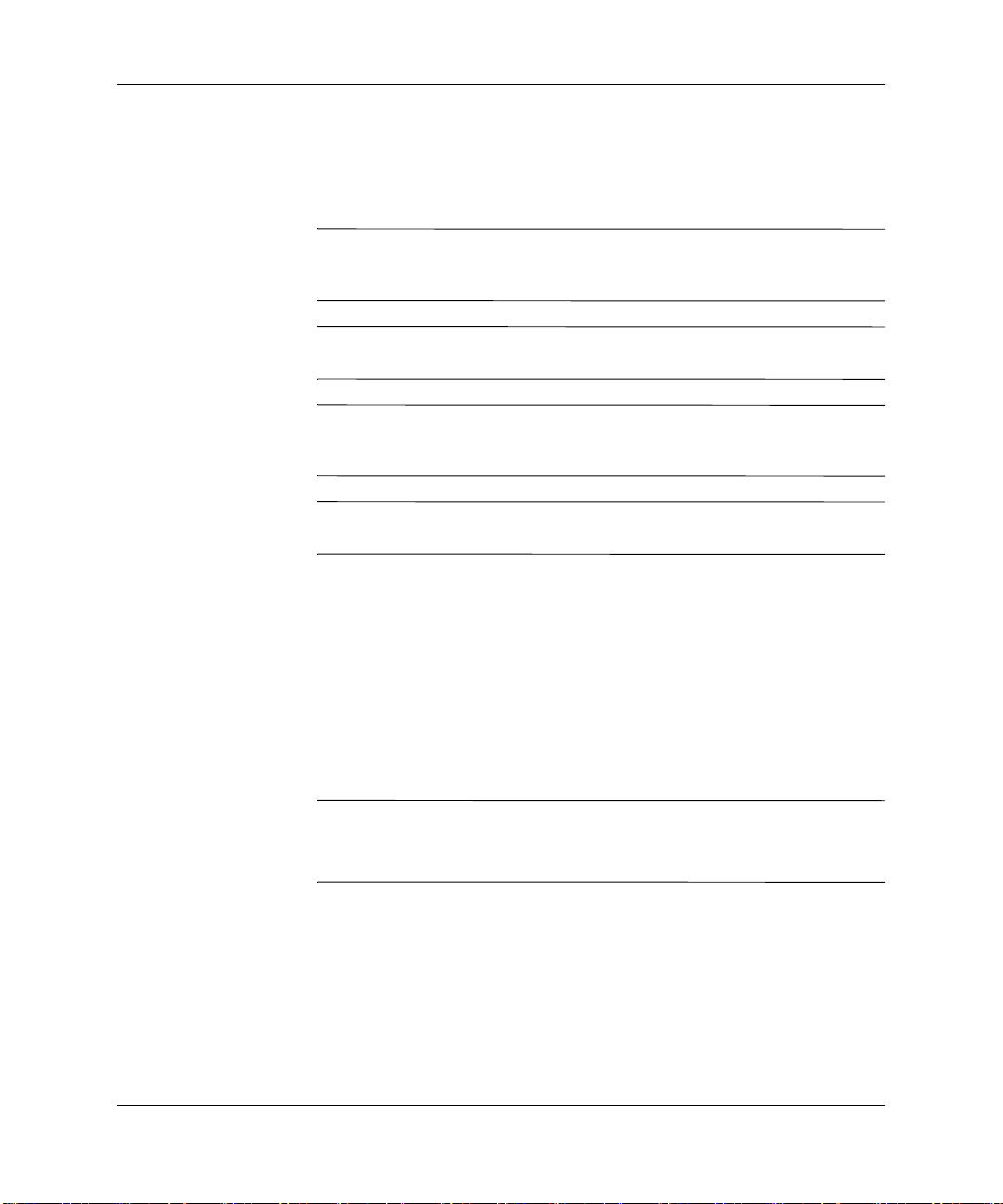
하드웨어 업그레이드
경고 및 주의 사항
Å
Å
Ä
Ä
업그레이드를 수행하기 전에 본 설명서의 해당 지침, 주의 사항 및 경
고를
주의깊게 읽으십시오
경고:
감전이나 뜨거운 표면으로 인한 부상의 위험이 있으므로 반드시 벽면 콘
센트에서
시오
.
경고:
감전, 화재 또는 장비 손상의 위험이 있으므로 원격 통신/전화 커넥터를
네트워크 인터페이스 컨트롤러
주의:
정전기는 컴퓨터나 기타 장비의 전자 부품을 손상시킬 수 있습니다. 아래
절차를 시작하기 전에 접지된 금속 물체를 손으로 잠깐 만져서 정전기를 미리
방전하십시오. 자세한 내용은 4장
주의:
컴퓨터가 꺼져 있는지, 전원 코드가 콘센트에서 뽑혀 있는지 확인한 다음
컴퓨터 덮개를 분리합니다
코드를 뽑고 내부 시스템 구성 요소의 열이 식은 다음에 만지십
전원
.
.
소켓에 꽂지 마십시오
(NIC)
정전기 방전"을 참조하십시오
, "
.
.
액세스 패널 및 앞면 베젤 분리
운영 체제의 종료 절차에 따라 컴퓨터를 알맞게 종료한 다음 모든
1.
외부 장치의 전원을 끕니다
콘센트1과 컴퓨터2에서 전원 코드를 뽑고 외부 장치를 분리합니
2.
다
.
컴퓨터 섀시에 액세스 패널을 고정하는 두 개의 나사를 풉니다. 일
3.
부
액세스 패널은 전용 손잡이 나사를 사용합니다
메모리나 확장 카드를 업그레이드하려면 오른쪽 액세스 패널을 분리
✎
하십시오
드라이브를 업그레이드하려면 왼쪽 액세스 패널을 분리하십시오
1–2
.
.
.
.
하드웨어 참조 설명서
Page 9

하드웨어 업그레이드
액세스 패널을
4.
분리합니다
에서
액세스 패널 분리
액세스 패널을 다시 부착하려면 분리 단계를 역으로 수행합니다
2.5cm(1
인치) 정도 뒤로 민 후 위로 들어 올려 본체
.
.
하드웨어 참조 설명서
두 개의 액세스 패널은 외형이 동일합니다. 액세스 패널 중 하나에는
✎
돌려서 분리할 수 있는 전용 손잡이 나사가 있습니다
.
1–3
Page 10
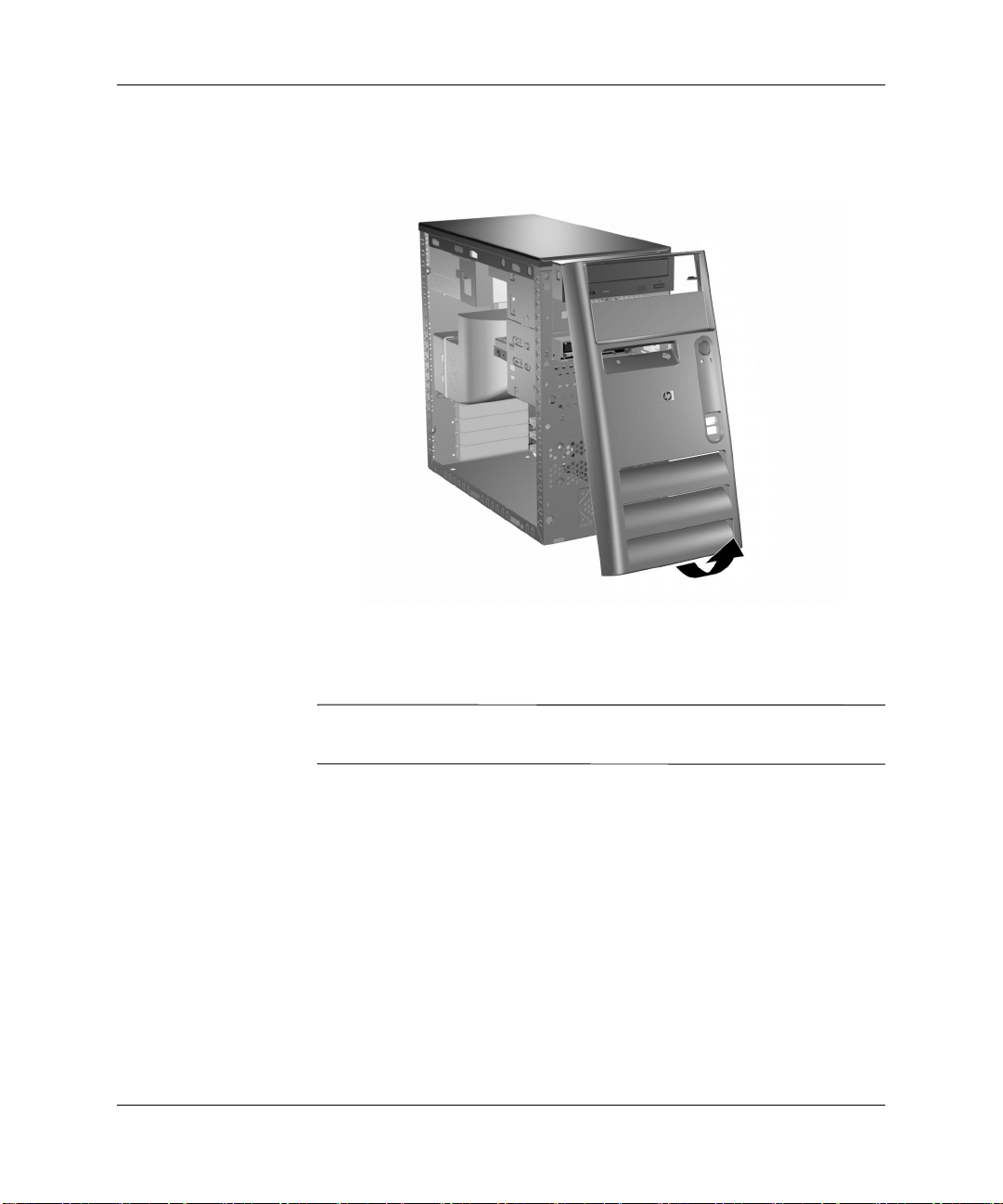
하드웨어 업그레이드
앞면 베젤을 분리하려면 가장 낮은 통풍구 아래에 있는 앞면 패널
5.
바닥을 잡고 섀시에서 빠질 때까지 앞으로 잡아당깁니다
.
1–4
앞면 베젤 분리
앞면 베젤을 설치하려면 베젤 상단의 두 래치를 섀시의 맞는 구멍에 맞
완전히 장착되도록 베젤을 밀어넣습니다
춰서
앞면 베젤을 다시 설치할 때에는 베젤을 끼워넣기 전에 앞면 베젤 상단
✎
이 섀시 상단과 수평이 되는지 확인하십시오
.
.
하드웨어 참조 설명서
Page 11

앞면 드라이브 베젤 분리
운영 체제의 종료 절차에 따라 컴퓨터를 알맞게 종료한 다음 모든
1.
외부 장치의 전원을 끕니다
전원 콘센트 및 컴퓨터에서 전원 코드를 뽑고 외부 장치를 분리합
2.
니다
.
액세스 패널을 분리합니다
3.
앞면 베젤을 분리합니다
4.
하드웨어 업그레이드
.
.
.
5.25”
드라이브 베젤 블랭크
큰 베젤 안의 유지 탭 중 하나를 베젤 가장자리쪽으로 밀어서 베젤 블
랭크를
에서
베젤 블랭크 분리
베젤 블랭크를 설치하려면 분리 과정을 역으로 수행합니다
분리합니다. 동시에 베젤 블랭크를 안쪽으로 밀어서 메인 베젤
분리합니다
.
.
하드웨어 참조 설명서
1–5
Page 12

하드웨어 업그레이드
디스켓 드라이브 베젤
오른쪽 유지 탭을 메인 베젤 중앙쪽으로 당깁니다. 동시에 베젤을 안쪽
으로
밀어서 메인 베젤에서 분리합니다
.
추가 메모리 설치
1–6
베젤 블랭크 분리
디스켓 드라이브 베젤을 설치하려면 분리 과정을 역으로 수행합니다
컴퓨터와 함께
메모리 모듈)을 제공합니다
시스템 보드 위의 메모리 소켓에 업계 표준
메모리 모듈 슬롯에는 하나 이상의 메모리 모듈이 사전 설치되
다
. 이
있습니다. 메모리를 최대로 지원하려면 사전 설치된
어
용량
DIMM으로
DDR-SDRAM DIMM(DDR-
.
교체해야 하는 경우도 있습니다
동기식 동적 램 이중 직렬
DIMM을
설치할 수 있습니
DIMM을
.
하드웨어 참조 설명서
대
.
Page 13

하드웨어 업그레이드
메모리 모듈 설치
Ä
Ä
Ä
시스템이 제대로 작동되도록 하기 위해서 시스템이
DIMM
PC 2100 266 MHz
2.5),
트
기술 협회
니다
않는
주의:
금된 메모리 모듈을 사용하여 서로 호환되지 않는 금속의 접촉으로 인한 부식
및 산화를 방지하십시오
주의:
절차를 시작하기 전에 접지된 금속 물체를 손으로 잠깐 만져서 정전기를 미리
방전하십시오. 자세한 내용은 5장을 참조하십시오
주의:
를 만지면 모듈이 손상될 수 있습니다
을 지원하는 경우
또는
PC 2700 333 MHz 호환 CAS Latency 2.5(CL = 2.5) 2.5
DDR-SDRAM DIMM
DIMM은
호환
CAS Latency 2
이어야 합니다. 필수
) SPD(Serial Presence Detect)
. 4배속 SDRAM
DIMM을
메모리 모듈 소켓은 도금되어 있습니다. 메모리를 업그레이드할 경우 도
정전기는 컴퓨터나 옵션 카드의 전자 부품을 손상시킬 수 있습니다. 아래
메모리 모듈을 다룰 때 접촉부를 만지지 않도록 주의하십시오. 접촉 부위
운영 체제의 종료 절차에 따라 컴퓨터를 알맞게 종료한 다음 모든
1.
외부 장치의 전원을 끕니다
전원 콘센트 및 컴퓨터에서 전원 코드를 뽑고 외부 장치를 분리합
2.
니다
.
으로 구성된
사용할 경우 시스템이 시작되지 않습니다
.
산업 표준
DIMM은
.
.
또는
정보가 포함되어 있어야 합
지원되지 않으며 지원되지
.
DDR-SDRAM
184핀,
버퍼링되지 않은
2.5(CL = 2
JEDEC(국제
또는
전자 장치
.
CL =
볼
하드웨어 참조 설명서
베이 5에 하드 드라이브가 있을 경우에는 메모리 모듈을 분리하기 전
✎
에 하단 드라이브 함을 분리해야 합니다
오른쪽 액세스 패널을 분리합니다
3.
경고:
Å
뜨거운 표면으로 인한 부상의 위험이 있으므로 내부 시스템 구성 요소의
열이 식은 다음에 만지십시오
컴퓨터를 옆으로 눕히면 작업하기가 더 수월합니다
4.
.
.
.
.
1–7
Page 14

하드웨어 업그레이드
메모리 모듈 소켓의 양쪽 걸쇠를 모두 열고
5.
삽입합니다
을
터
시작하여 다음 번호 순으로 소켓에 모듈을 설치합니다
메모리 모듈 설치
메모리 모듈은 한 방향으로만 설치할 수 있습니다. 메모리 소켓의 탭을
✎
모듈의 홈에 맞춥니다
미리 설치되어 있는 모듈과 가장 가까운 소켓부
2.
.
소켓에 메모리 모듈
1,
.
1–8
모듈이 완전히 삽입되고 제대로 장착되도록 소켓에 모듈을 밀어
6.
넣습니다. 래치가 닫힌 상태인지 확인합니다
추가 모듈을 설치할 경우 5단계와 6단계를 반복합니다
7.
컴퓨터를 다시 조립하려면 분리 과정을 역으로 수행합니다
3
.
하드웨어 참조 설명서
.
.
Page 15

확장 카드 설치
하드웨어 업그레이드
운영 체제의 종료 절차에 따라 컴퓨터를 알맞게 종료한 다음 모든
1.
외부 장치의 전원을 끕니다
전원 콘센트 및 컴퓨터에서 전원 코드를 뽑고 외부 장치를 분리합
2.
니다
.
오른쪽 액세스 패널을 분리합니다
3.
컴퓨터를 옆으로 눕히면 작업하기가 더 수월합니다
4.
빈 슬롯에 확장 카드를 설치할 경우에는 단계10으로 이동하십시오
설치된 확장 카드를 제거하려면 확장 카드에 연결된 모든 케이블
5.
연결을 해제합니다
확장 슬롯 상단의 나사를 풉니다
6.
카드 양쪽 끝을 잡고 소켓에서 커넥터가 당겨 빠질 때까지 앞뒤로
7.
조심해서 움직입니다. 다른 부품에 의해 카드가 긁히지 않도록 주
의하십시오
카드를 정전기 방지함에 보관합니다
8.
확장 카드 또는 확장 슬롯 덮개를 설치하여 열린 슬롯을 닫습
9.새
니다
추가 확장 카드를 설치하지 않을 경우 단계
확장 슬롯 덮개를 분리합니다
10.
확장 카드를 확장 소켓에 밀어 넣고 단단히 눌러 제자리에 고정시
11.
킵니다
.
.
.
.
.
.
.
.
.
이동하십시오
12로
.
.
.
하드웨어 참조 설명서
1–9
Page 16

하드웨어 업그레이드
확장 카드 설치
확장 카드를 설치할 때 카드를 단단히 눌러 전체 커넥터가 확장 카드
✎
소켓에 제대로 삽입되도록 하십시오
확장 슬롯의 상단에 나사를 조여서 부품을 섀시에 단단히 고정합
12.
니다
.
액세스 패널을 다시 설치합니다
13.
필요한 경우 외부 케이블을 설치된 카드에 연결합니다
14.
필요한 경우 컴퓨터를 재구성하십시오
드라이브 교체 또는 업그레이드
컴퓨터는 다양한 구성 방식으로 설치할 수 있는 드라이브를 5개까지
설치할 수 있습니다
이 단원에서는 저장 드라이브를 교체하거나 업그레이드하는 절차를
설명합니다. 드라이브의 유도 나사를 분리하고 설치하려면
십자 드라이버가 필요합니다
.
.
.
.
.
Torx T-15
.
1–10
하드웨어 참조 설명서
Page 17
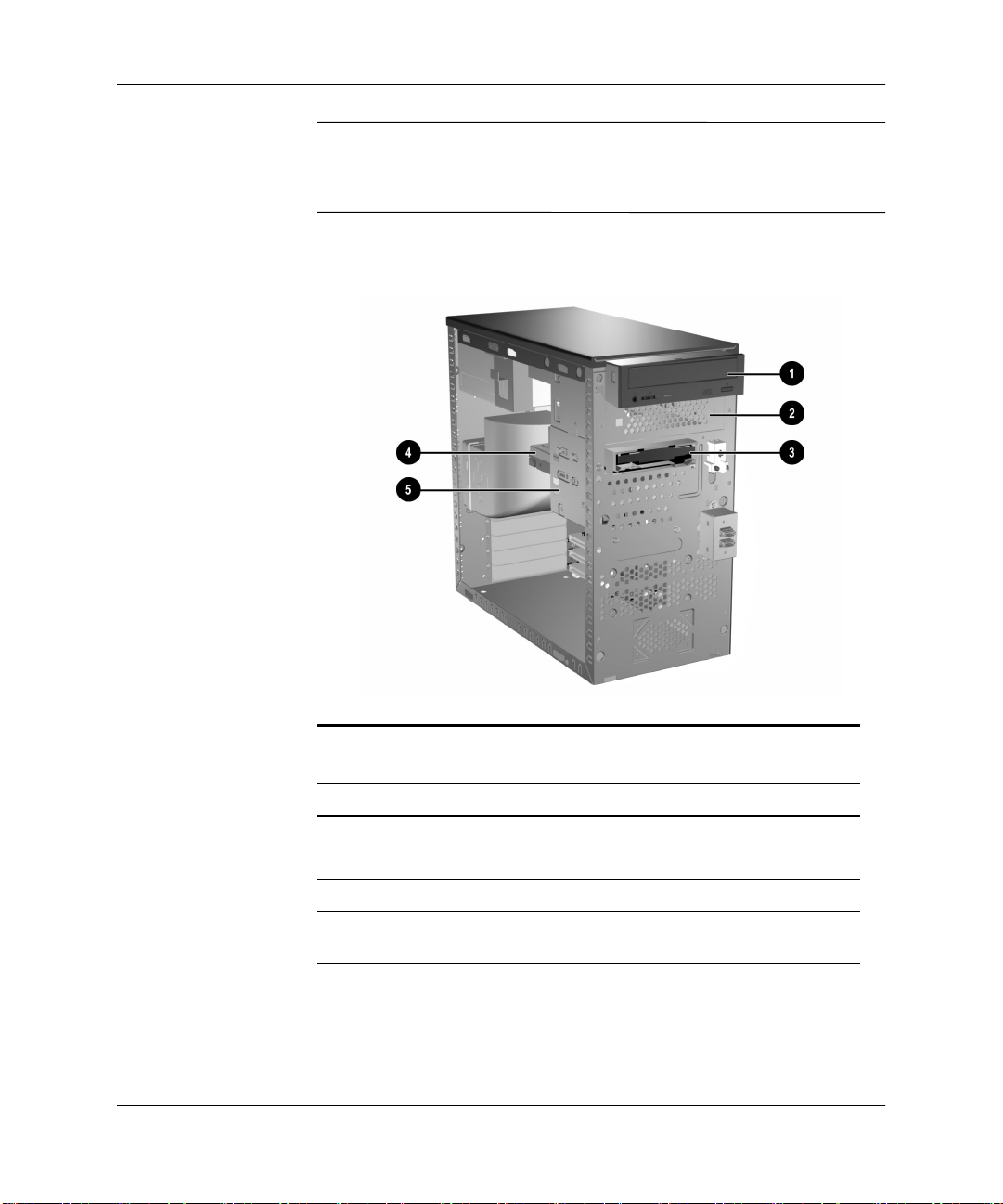
드라이브 위치
주의:
Ä
하드 드라이브를 분리하기 전에 하드 드라이브에 있는 개인 파일들을 외
장치에 백업하십시오. 이렇게 하지 않으면 데이터가 손실될 수 있습니
부
저장
다. 주 하드 드라이브를 교체한 후 출하 시 설치된
면
Restore Plus! CD를
실행해야 합니다
하드웨어 업그레이드
Compaq
.
파일을 로드하려
하드웨어 참조 설명서
드라이브 위치
설명 설명
1 2
3
4 5
*광
는
드라이브(선택 사양)용
3.5인치
드라이브 베이(그림은
3.5인치, 내부, 표준 하드
드라이브에는
CD-ROM, CD-R/RW, DVD-ROM, DVD-R/RW
CD-RW/DVD 콤보
5.25인치
1.44MB
드라이브 베이
드라이브가 있습니다
드라이브 베이
디스켓 드라이브
.
)*
또
1–11
Page 18
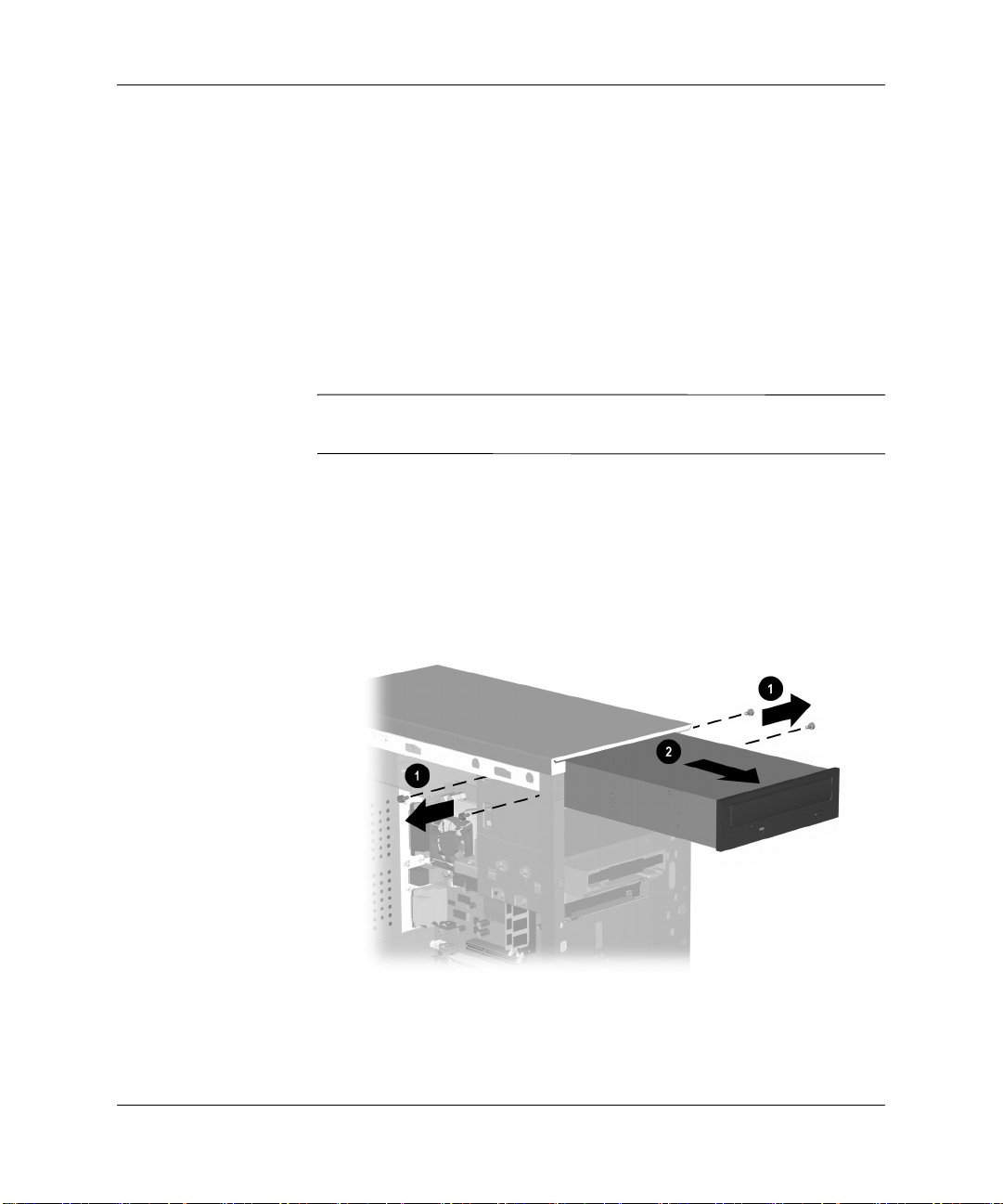
하드웨어 업그레이드
5.25”
드라이브 분리
1.
2.
3.
4.
5.
일부 경우에는 케이블을 분리하기 전에 드라이브 베이에서 드라이브
✎
를 밀어서 빼는 것이 더 쉬울 수도 있습니다
6.
7.
운영 체제의 종료 절차에 따라 컴퓨터를 알맞게 종료한 다음 모든
외부 장치의 전원을 끕니다
전원 콘센트 및 컴퓨터에서 전원 코드를 뽑고 외부 장치를 분리합
니다
.
오른쪽, 왼쪽 액세스 패널을 모두 분리합니다
앞면 베젤을 분리합니다
필요한 경우, 드라이브 뒤쪽에서 전원, 데이터 및 오디오 케이블을
분리합니다
드라이브 함
씩
)를
아래 그림과 같이 드라이브 함 밖으로 드라이브를 밉니다
풉니다
.
에 드라이브를 고정시키는 4개의 나사(각 면에 2개
1
.
.
.
.
.
2
.
1–12
5.25"
드라이브 분리
하드웨어 참조 설명서
Page 19

하드웨어 업그레이드
드라이브를 다시 장착하려면 분리 과정을 역으로 수행합니다
베이 2에
✎
에서 드라이브를 분리한 다음 베이
껴서 분리해야 합니다
경고:
Å
니다
디스켓 드라이브 분리
.
드라이브를 처음으로 장착하는 경우에는 먼저 베이
5.25"
앞면을 덮고 있는 금속 덮개를 제
2
.
금속 덮개를 분리한 후에는 베이 입구 안의 표면이 날카로워질 수 있습
.
운영 체제의 종료 절차에 따라 컴퓨터를 알맞게 종료한 다음 모든
1.
외부 장치의 전원을 끕니다
전원 콘센트 및 컴퓨터에서 전원 코드를 뽑고 외부 장치를 분리합
2.
니다
.
오른쪽, 왼쪽 액세스 패널을 모두 분리합니다
3.
앞면 베젤을 분리합니다
4.
하드 드라이브 뒤쪽에서 전원 케이블과 데이터 케이블을 분리합
5.
니다
.
.
.
.
1
하드웨어 참조 설명서
1–13
Page 20

하드웨어 업그레이드
드라이브 함
6.
풉니다
씩
)를
드라이브를 섀시 앞으로 밀어서 뺍니다
7.
디스켓 드라이브 분리
디스켓 드라이브를 다시 장착하려면 분리 과정을 역으로 수행합니다
에 드라이브를 고정시키는 4개의 나사(각 면에 2개
1
.
2
.
.
하단 드라이브 함 분리
1.
2.
3.
4.
5.
6.
1–14
운영 체제의 종료 절차에 따라 컴퓨터를 알맞게 종료한 다음 모든
외부 장치의 전원을 끕니다
전원 콘센트 및 컴퓨터에서 전원 코드를 뽑고 외부 장치를 분리합
니다
.
오른쪽, 왼쪽 액세스 패널을 모두 분리합니다
앞면 베젤을 분리합니다
디스켓 드라이브를 분리합니다
설치된 모든
을
분리합니다
드라이브 뒤쪽에서 전원 케이블과 데이터 케이블
3.5"
.
.
.
.
.
하드웨어 참조 설명서
Page 21

하드웨어 업그레이드
섀시 앞에 드라이브 함을 고정시키고 있는 4개의 나사를 분리하고
7.
섀시 오른쪽의 상단 고정 드라이브 함에 하단 드라이브 함을 고
1
,
정시키고
하단 드라이브 함을
8.
합니다
있는 나사 한 개를 분리합니다
인치 정도 뒤로 밀어서 상단 함에서 분리
1/2
3
.
2
.
하드웨어 참조 설명서
하단 드라이브 함 분리
하단 드라이브 함을 다시 장착하려면 분리 과정을 역으로 수행합니다
주의:
Ä
고정 나사를 끼울 때는 항상 섀시 측면의 경우 짧은 나사(길이
사용하고 섀시 정면의 경우에는 4개의 긴 나사를 사용하십시오
.
.
5/32")를
1–15
Page 22

하드웨어 업그레이드
3.5"
하드 드라이브 분리
운영 체제의 종료 절차에 따라 컴퓨터를 알맞게 종료한 다음 모든
1.
외부 장치의 전원을 끕니다
전원 콘센트 및 컴퓨터에서 전원 코드를 뽑고 외부 장치를 분리합
2.
니다
오른쪽, 왼쪽 액세스 패널을 모두 분리합니다
3.
앞면 베젤을 분리합니다
4.
디스켓 드라이브를 분리합니다
5.
설치된 모든
6.
을
하단 드라이브 함을 분리합니다
7.
드라이브 함에 드라이브를 고정시키는 4개의 나사(각 면에 2개씩
8.
를 풉니다
드라이브를 드라이브 함 밖으로 밉니다
9.
.
분리합니다
.
.
.
.
.
드라이브 뒤쪽에서 전원 케이블과 데이터 케이블
3.5"
.
.
.
)
1–16
하드 드라이브 분리
3.5"
드라이브 함을 다시 장착하려면 분리 과정을 역으로 수행합니다
하드웨어 참조 설명서
.
Page 23

전지 교체
2
전지 교체
컴퓨터에 들어 있는 전지는 실시간 시계에 전원을 공급하며 수명은
약 3년입니다. 전지를 교체할 때는 컴퓨터에 처음 설치된 것과 동일한
전지를 사용하십시오. 이 컴퓨터는 3볼트 리튬 코인 셀 전지를 사용합
니다
.
컴퓨터 플러그를
✎
수 있습니다. 리튬 전지는 컴퓨터가
사용됩니다
경고:
Å
화재나 화상의 위험이 있습니다. 부상의 위험을 줄이려면 다음 지침을 따르십시오
■
전지를 재충전하지 마십시오
■
섭씨
■
분해하거나, 파손시키거나, 구멍을 뚫거나, 외부 접지를 단락시키거나, 불
또는 물 속에 버리지 마십시오
■
이 제품 전용인
주의:
Ä
분리하거나 교체하면
세한 내용은
.
컴퓨터에는 내부 리튬 이산화망간 전지가 들어 있습니다. 전지를 잘못 취급하면
60도(화씨 140도)
전지를 교체하기 전에 컴퓨터
문제 해결
벽면 소켓에 꽂으면 리튬 전지의 수명을 연장할
AC
전원에 연결되지 않았을 때만
AC
.
이상의 온도에 노출되지 않도록 하십시오
.
HP/Compaq
CMOS
설명서
전지로만 교체하십시오
CMOS
설정이 지워집니다
를 참조하십시오
설정을 백업해야 합니다. 전지를
. CMOS 설정
.
.
백업에 대한 자
.
.
하드웨어 참조 설명서
2–1
Page 24

전지 교체
전지, 전지 팩, 축전지를 일반 쓰레기와 함께 버리지 마십시오. 전지를 재활용
N
Ä
폐기하려면 공동 전지 수집함을 이용하거나
하거나
력업체 또는 대리점에 반납하십시오
주의:
정전기는 컴퓨터나 옵션 장비의 전자 부품을 손상시킬 수 있습니다. 아래
절차를 시작하기 전에 접지된 금속 물체를 손으로 잠깐 만져서 정전기를 미리
방전하십시오
컴퓨터를 분해할 준비를 합니다
1.
오른쪽 액세스 패널을 분리합니다
2.
.
.
HP/Compaq, HP 공인
.
.
협
전지를 다루려면 확장 카드를 제거해야 합니다
✎
시스템 보드에서 전지 및 전지 홀더의 위치를 확인합니다
3.
시스템 보드의 전지 홀더 유형에 따라 다음을 수행하여 전지를 교
4.
체합니다
홀더에서 전지를 분리하려면 전지 위로 나와 있는 금속 고정쇠를
5.
누릅니다
.
.
.
.
2–2
하드웨어 참조 설명서
Page 25

전지가 위로 올라오면 전지를 꺼냅니다
6.
전지 분리
전지 교체
.
하드웨어 참조 설명서
2–3
Page 26

전지 교체
전지를 넣으려면 양극이 위로 향한 상태에서 전지의 한쪽 끝을
7.새
홀더 입구의 아래쪽으로 밀어 넣습니다. 전지의 나머지 한 쪽을 고
정쇠에
물리도록 밀어 넣습니다
.
2–4
전지 끼우기
전지를 교체한 후 다음 단계를 따라 전지 교체 작업을 마무리하십시오
✎
컴퓨터 덮개나 액세스 패널을 다시 설치합니다
8.
컴퓨터의 전원 코드를 꽂고 전원을 켭니다
9.
Computer Setup을
설정을 재설정합니다
하십시오
.
사용하여 날짜와 시간, 암호, 기타 필요한 시스템
. Computer Setup(F10)
.
.
유틸리티 설명서
하드웨어 참조 설명서
.
를 참조
Page 27

정기 관리
3
정기 관리 및 운반 정보
모니터 관리를 위한 다음 권장 사항을 따르십시오
PC와
■ 견고하고 평평한 표면 위에
나
모니터 위로 공기가 충분히 순환될 수 있도록 약
정도의 여유 공간을 두십시오
■
■ 통풍을 위해 공기 흡입구나 배출구를 막지 않도록 하십시오
■ 과도한 습기나 직사광선을 피하고 온도가 매우 높거나 낮은 곳에
■ 컴퓨터나 키보드에 액체를 흘리지 마십시오
■ 모니터의 통풍 슬롯을 막지 않도록 하십시오
■ 다음과 같은 작업을 수행하기 전에는 반드시
덮개나 액세스 패널을 열어 놓은 상태로 사용하지 마십시오
PC
를 두지 마십시오
PC
오
.
❏ 필요한 경우 부드럽고 축축한 헝겊으로
세제를 사용하면 표면이 변색되거나 마모될 수 있습니다
다
.
❏ 가끔
PC의
기타 이물질이 통풍구를 막아 통풍을 방해할 수 있습니다
나
.
공기 흡입구 및 배출구를 청소합니다. 헝겊의 실이
설치하십시오. 시스템의 뒤쪽이
PC를
.
.
.
PC의
PC의
.
7.6cm(3
전원을 끄십시
외부를 닦습니
인치
.
)
.
.
.
하드웨어 참조 설명서
3–1
Page 28

정기 관리 및 운반 정보
CD-ROM
작동
청소
드라이브 주의 사항
CD-ROM
시오
■ 작동 중에는 드라이브를 움직이지 마십시오. 데이터를 읽는 중 오
■ 드라이브 안쪽에 응결 현상이 발생할 수 있으므로 드라이브 주변
■ 습도가 높은 곳, 온도가 너무 높거나 낮은 곳, 기계의 진동이 심한
■ 패널과 제어 장치를 청소할 때는 부드러운 마른 헝겊이나 중성 세
■ 알코올이나 벤젠 등의 용제는 표면을 마모시킬 수 있으므로 사용
드라이브를 사용하거나 청소할 경우 다음 지침을 따르십
.
작동이
의
에서
정도 기다리십시오. 드라이브를 바로 작동하게 되면 데이터를 읽
는
곳, 직사광선이 비추는 장소에서는 드라이브 사용을 피하십시오
제를
이브에
하지
발생할 수 있습니다
온도가 급격하게 변하지 않도록 하십시오. 드라이브를 켠 상태
온도가 갑자기 변하게 되면 전원을 끄기 전에 적어도 한 시간
오작동이 발생할 수 있습니다
중
약간 묻힌 부드러운 헝겊을 사용하십시오. 액체 세제를 드라
직접 뿌리지 마십시오
마십시오
.
.
.
.
.
안전
3–2
드라이브 안으로 이물질이나 액체가 들어갈 경우, 즉시
드를
뽑은 후
지정 서비스 제공업체에서 서비스를 받으십시오
HP
하드웨어 참조 설명서
PC의
전원 코
.
Page 29

운반 준비
정기 관리 및 운반 정보
운반할 경우 다음 지침을 따르십시오
PC를
네트워크 또는 이동식 매체에 하드 드라이브 파일을 백업하십시
1.
백업 매체가 보관 또는 운반 중에 전기 충격이나 자기 충격을
오
.
받지 않도록 하십시오
.
.
하드 드라이브는 시스템 전원을 끄면 자동으로 잠깁니다
✎
모든 이동식 매체와 멀티베이 드라이브를 개별적으로 제거하여 보
2.
관하십시오
3. PC와
전원 코드를 콘센트에서 뽑은 후
4.
원래 포장 상자나 완충 자재가 충분한 상자에 시스템 구성 부품, 멀
5.
티베이
.
외부 장치의 전원을 끄십시오
드라이브 및 외부 장치를 넣고 포장하여 보관하십시오
.
에서도 뽑으십시오
PC
.
.
.
하드웨어 참조 설명서
3–3
Page 30

정기 관리 및 운반 정보
3–4
하드웨어 참조 설명서
Page 31

정전기 손상 방지
4
정전기 방전
손가락이나 기타 전기 도체에서 방전되는 정전기는 시스템 보드나 기
타
정전기에 민감한 장치를 손상시킬 수 있습니다. 이러한 손상으로 인
장치 수명이 단축될 수도 있습니다
해
.
정전기 손상을 방지하려면 다음 주의 사항을 숙지하십시오
■ 제품을 운반하거나 보관할 때 손으로 직접 만지지 않도록 정전기
방지 용기를 사용하십시오
■ 정전기에 민감한 부품들은 정전기에 안전한 장소에 설치하기 전까
지
해당 용기에 보관하십시오
■ 부품을 용기에서 꺼내기 전에 접지면에 놓으십시오
■ 핀, 연결부 및 회로를 만지지 마십시오
■ 정전기에 민감한 부품이나 조립부는 항상 제대로 접지된 상태에서
다루십시오
.
.
.
.
.
.
하드웨어 참조 설명서
4–1
Page 32

정전기 방전
접지 방법
다음은 몇 가지 접지 방법에 대한 설명입니다. 정전기에 민감한 부품을
다루거나 설치할 때는 다음 방법을 사용하십시오
■ 접지된 작업 공간이나 컴퓨터 섀시에 접지선으로 연결된 손목 접
지대를
최소 1메가옴
려면
■ 서서 작업해야 하는 경우에는 발에 착용하는 접지대(뒤꿈치 보호
대
이나
착용하십시오
■ 전도성 현장 서비스 도구를 사용합니다
■ 접는 정전기 방지 작업 매트와 함께 휴대용 현장 서비스 키트를 사
용합니다
위와 같은 접지 관련 장비가 없을 경우
서비스 제공업체로 문의하십시오
정전기에 대한 자세한 내용은
✎
제공업체로 문의하십시오
착용합니다. 손목 접지대는 유연한 보호대로서 접지선에
(+/- 10%)의
손목 접지대를 피부에 밀착하여 착용하십시오
발가락 보호대 또는 장화)를 착용합니다. 전도성이 있는 바닥
,
정전기 방지 매트 위에 서서 작업할 경우 양쪽 발에 접지대를
저항을 가지고 있습니다. 제대로 접지하
.
.
HP
.
지정 판매업체, 대리점 또는 서비스
HP
.
.
.
지정 판매업체, 대리점 또는
.
4–2
하드웨어 참조 설명서
Page 33

색인
다
드라이브
microtower
microtower
1–16
드라이브 위치
microtower
마
메모리
microtower
바
분리 및 교체
microtower
microtower
microtower
microtower
아
운반 지침
3–3
유형
유형
유형
유형
유형
유형
유형
유형
분리 및 교체
2
2, 3.5"
2 1–11
2
2
2
2
2, 3.5"
드라이브 분리
분리 및 교체
드라이브
메모리
전지
2–1
드라이브
1–6
1–12
1–12
1–6
1–16
자
전지
3–1
3–3
4–2
4–1
유형
microtower
장비 관리
정전기 방전
접지 방법
손상 방지
파
포장 지침
분리 및 교체
2
2–1
C
CD-ROM
청소 및 안전
드라이브
3–2
M
microtower
드라이브 분리 및 교체
드라이브 위치
메모리 분리 및 교체
전지 분리 및 교체
microtower
유형
유형
2
1–11
2–1
2, 3.5"
1–12
1–6
드라이브 분리
1–16
하드웨어 참조 설명서 색인
–1
Page 34

Page 35

Page 36

326324-AD2
© 2003 Hewlett-Packard Development Company, L.P. Compaq 및 Compaq
미국 및 기타 국가에서
HP, Hewlett Packard
Hewlett-Packard Company의
해당 업체의 상표입니다
Hewlett-Packard Development Company, L.P.의
및
Hewlett-Packard
.
상표입니다. 본 설명서에 수록된 기타 모든 제품명은
로고는 미국 및 기타 국가에서
상표입니다
로고는
.
